
Het maken van een PDF is een uitstekende manier om ervoor te zorgen dat uw document wordt gelezen zoals u het hebt geschreven. Het maakt niet uit welk apparaat wordt gebruikt De eenvoudigste manier om bestanden en foto's te delen met vrienden vanaf elk apparaat De gemakkelijkste manier om bestanden en foto's te delen met vrienden vanaf elk apparaat Maar uit de vele berichten-apps en sociale-mediadiensten die er zijn, welke biedt de meest intuïtieve gebruikerservaring voor het delen van bestanden met zowel snelheid als beveiliging in het achterhoofd? Meer lezen, uw bestand zal precies worden gepresenteerd zoals u verwacht.
Als u wilt dat uw document wordt gelezen, is het belangrijk ervoor te zorgen dat het leesvriendelijk is. Tenzij u de tijd neemt om uw werk op te frissen 4 Methoden voor het gratis maken en bewerken van PDF-bestanden 4 Methoden voor het gratis maken en bewerken van PDF-bestanden Van alle gangbare bestandstypen in onze computerwereld is PDF waarschijnlijk een van de meest voorkomende beperkende, terwijl ze tegelijkertijd beschikbaar zijn voor iedereen om te gebruiken (voornamelijk om te lezen) .... Lees Meer, er is geen garantie dat uw publiek het juiste respect zal geven wanneer het in hun handen is. Voor effectieve, duidelijke communicatie moet u een helder, beknopt document maken.
Volg deze tips en u bent goed op weg naar een PDF van professionele kwaliteit, klaar voor verspreiding.
Zorg ervoor dat het document is gelabeld
Tags zijn een cruciaal onderdeel van het toegankelijk maken van elke PDF. U kunt ze mogelijk niet zien, maar ze zijn de informatie die applicaties gebruiken om het document te decoderen en presenteren zoals het bedoeld is. U kunt het beste controleren of het taggen is ingeschakeld voordat u een PDF maakt, zodat u erop kunt vertrouwen dat deze er precies zo uit zal zien als u wilt, wanneer een andere gebruiker deze opent.
Als u een PDF maakt met een programma zoals Adobe Acrobat, wordt tagging standaard ingeschakeld. Dat is echter mogelijk niet het geval als u Microsoft Word 10 gebruikt Eenvoudige Microsoft Word-hacks die iedereen kan doen 10 Eenvoudige Microsoft Word-hacks Iedereen kan doen Onze kennis over Microsoft Word wordt getest telkens wanneer we een document ontvangen om aan te werken. Elke kleine tip die je onderweg leert, helpt. Wat dacht je van tien extra trucs voor je dagelijkse productiviteit? Lees verder . Om dit te controleren, gaat u naar het Acrobat-lint en selecteert u Voorkeuren in het gedeelte Adobe PDF maken - mogelijk moet u Adobe Reader of Adobe Acrobat installeren om dit te zien.
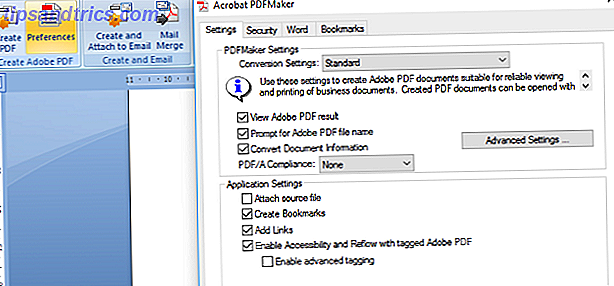
Hier moet u ervoor zorgen dat Toegankelijkheid inschakelen en opnieuw plaatsen met getagd Adobe PDF is aangevinkt. Wanneer u nu een PDF in Word maakt, gebruikt u de optie Opslaan als Adobe PDF in plaats van de basisfunctionaliteit die bij de Office-suite wordt geleverd.
Als uw document hierom vraagt, kunt u ook handmatig taggen met behulp van Adobe Acrobat. In de meeste gevallen is automatische tagging echter voldoende.
Maak uw tekst boeiend en leesbaar
Typografie is cruciaal voor elk document dat zwaar is op tekst, dus er is veel waarde aan de tijd die u besteedt aan het opmaken van uw PDF. Zoek een geschikt, leesbaar lettertype 5 Sites om gratis lettertypen te ontdekken en downloaden 5 Sites om gratis lettertypen te ontdekken en downloaden Het vinden van door rechten gewiste lettertypen kan een uitdaging zijn. Tegenwoordig ronden Cool Websites en Tools vijf sites samen met unieke lettertypen die misschien wel perfect zijn voor uw volgende project. Lees meer en blijf overal bij. Een schreefloos lettertype is waarschijnlijk de beste optie, omdat dit zorgt voor de gemakkelijkst leesbare tekst.
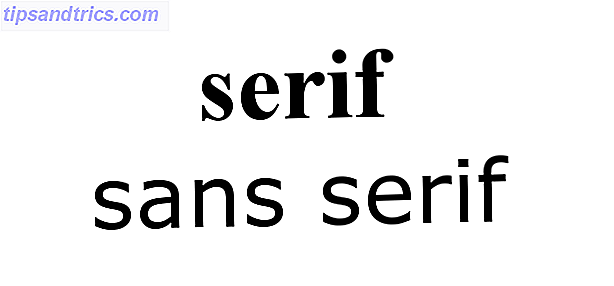
Aangezien u kunt vertrouwen op het PDF-bestandstype om uw opmaak intact te houden, moet u volledig gebruikmaken van vet en cursief type. Als je de aandacht wilt vestigen op een paar woorden in het bijzonder, maak ze dan vet - als het een lange passage is die je apart wilt zetten van de rest van je document, zet het dan cursief.
Voeg afbeeldingen toe als gepast
Een lang PDF-document dat is gevuld met niets anders dan pagina na pagina tekst zal de lezers snel verslijten. Wijselijk geselecteerde afbeeldingen kunnen die monotonie doorbreken en het voor uw publiek gemakkelijker maken om de informatie over te nemen die u probeert over te brengen.
Dit mag natuurlijk niet als reden worden opgevat om shoehorn-afbeeldingen zonder rijm of reden te gebruiken - het moet echt iets zijn dat uw tekst aanvult. Als een afbeelding niet bij de factuur past, probeer dan wat van uw informatie te presenteren als een diagram of diagram. Maak professionele diagrammen en grafieken met deze 6 gratis hulpmiddelen Maak professionele diagrammen & grafieken met deze 6 gratis tools Diagrammen en grafieken zijn niet uitsluitend het domein van kantoorpersoneel en mensen in de bedrijfswereld. Deze zes gratis online tools geven u de kracht van directe visualisatie. Lees verder ? Met de juiste afweging, dat voegt wat afwisseling toe zonder op te treden als een afleiding.

De sleutel hier is dat elke afbeelding die u toevoegt waarde toevoegt, of anders voegt u gewoon een bloat toe aan het algehele document. Wacht niet tot u klaar bent met het schrijven van het document om dergelijke overwegingen te maken; in plaats daarvan, denk na over het toevoegen van visuele interesse tijdens het maken van het bestand.
Het is ook de moeite waard om te onthouden dat afbeeldingen verkeerd kunnen worden weergegeven en dat sommige gebruikers een tekst-naar-spraak gebruiken. 5 manieren om uw Windows-computer tegen u te laten praten 5 manieren om uw Windows-computer tegen u te laten praten Leun achterover en luister: laat uw pc doe de lezing. Windows is ingebouwd, met de mogelijkheid om tekst te lezen en apps van derden bieden extra functies. Laat ons u de details tonen. Meer lezen om naar uw document te luisteren in plaats van het te lezen. Als zodanig is het de moeite waard om beknopte bijschriften toe te voegen aan elke afbeelding die u gebruikt om ervoor te zorgen dat de betekenis niet verloren gaat.
Kies kleuren die de ogen minimaliseren
Een ding dat een lezer direct van je PDF kan afzetten, is vermoeidheid van de ogen. Zwarte tekst op een witte achtergrond kan nogal vermoeiend zijn om langdurig te bekijken, dus het kan de moeite waard zijn om een minder snel kleurenschema te kiezen.
Gelukkig is dit iets dat heel gemakkelijk te repareren is. Navigeer in Adobe Reader naar Bewerken > Voorkeuren en selecteer de categorie Toegankelijkheid . Vink vervolgens het vakje Documentkleuren vervangen aan en selecteer een reeks aangepaste kleuren die u gemakkelijker gedurende langere tijd kunt lezen.
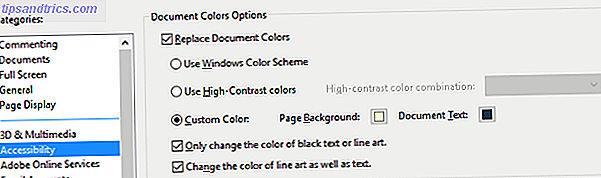
Hoewel dit een eenvoudige oplossing is wanneer u werkt met documenten die door anderen zijn gemaakt, is dit ook iets om rekening mee te houden wanneer u uw eigen PDF's maakt. Hoe gemakkelijk het is om te lezen, kan het verschil zijn tussen het feit dat uw werk ongelezen wordt en dat uw punten worden opgenomen en begrepen.
Wees bewust van overdrachtsmethoden en -apparatuur
Toegang is een belangrijk element van toegankelijkheid: als een gebruiker uw bestand niet in handen krijgt, kunnen ze het niet lezen. Er zijn twee belangrijke punten om te overwegen wanneer u een PDF distribueert; naar wie het wordt gestuurd en hoe ze het gaan lezen.
De eerste overweging zal van geval tot geval verschillen. Als dit bijvoorbeeld een project voor werk is, is de beste manier om het te distribueren waarschijnlijk het favoriete interne berichtensysteem van uw bedrijf. Als je een breder publiek wilt targeten, is het misschien de moeite waard om naar online bestandsopslag te kijken, zoals Dropbox. Maak Dropbox nog meer leuk met deze tijdbesparende snelkoppelingen. Maak Dropbox nog leuker met deze tijdsbesparende snelkoppelingen Als je Dropbox vertrouwd hebt met uw bestanden, kunt u net zo goed alles doen wat u kunt om er meer uit te halen. Begin met het uitproberen van de geweldige snelkoppelingen die hier worden vermeld. Lees Meer om er zeker van te zijn dat iedereen toegang kan krijgen tot het document.
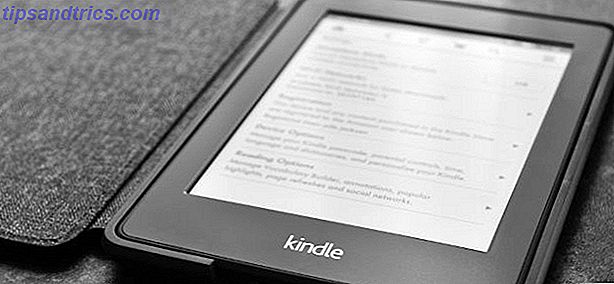
Het apparaat dat uw lezer gaat gebruiken om de PDF te bekijken is ook belangrijk. Als dit gewoon hun computer is, is er een zekere mate van flexibiliteit met betrekking tot hoe ze het bestand naar de door hen gekozen PDF-lezer brengen. Als ze echter een eReader willen gebruiken Maak uw PDF-bestanden eReader-vriendelijker met Briss Maak uw PDF-bestanden eReader-vriendelijker Met Briss Read More is het misschien niet zo'n eenvoudige taak.
Als die eReader echter een Kindle is, is er een bijzonder eenvoudige manier om uw document te verzenden. Ontdek het Send-to-Kindle-e-mailadres van het apparaat door te gaan naar Beheer uw inhoud en apparaten > Instellingen > Persoonlijke documentinstellingen> E-mailinstellingen verzenden naar Kindle. Stuur een e-mail naar de PDF als bijlage bij dat adres en deze is beschikbaar voor weergave op de Kindle.
Heeft u een goede tip voor gebruikers die hun PDF-documenten toegankelijk willen maken? Laat het ons weten in de comments hieronder.



